iPhone 書籍匯入這樣做:3 分鐘上手導入 PDF/ePub 電子書!
iPhone 書籍匯入 ePub/PDF/TXT 檔案妙招多多,若要從電腦傳送電子書到手機,FonePaw 蘋果助手無疑是你的最優之選。你可以自由選取多個文件,或是一次傳輸資料夾中的所有書籍,跨裝置快速匯入 iPhone 的 Apple Books APP,穩妥又高效,超讚的!
數位科技日新月異,iBooks(現已改名為 Apple Books)逐漸取代紙質書,已然成為大家喜愛的閱讀工具。許多人在「挖掘」到心儀好書時,也希望能匯入這個 iPhone 書籍 APP,以便隨手標註、分享喜愛的段落,記錄自己的所讀所想。
那麼,具體要怎樣將 ePub、PDF 等格式的電子書導入 Apple 內建的書籍程式呢?今天這篇文章會圍繞本機轉入、電腦傳輸以及雲端同步 3 種常見情境,與你分享幾個實用的 iPhone 書籍匯入方法。快捲動滑鼠,跟隨筆者一起深入瞭解學習吧!
| 具體方法 | 適用情況 | 方案特點 |
| 手機分享打開 (推薦值:⭐⭐⭐) |
匯入 iPhone 本機儲存的電子書 | 方便快捷,但無法批量將書籍匯入程式 |
| FonePaw 軟體傳輸 (推薦值:⭐⭐⭐⭐⭐) |
匯入 Windows/Mac 電腦存檔的書籍 | 可在電腦與 iPhone 之間互傳電子書,穩定且效率高 |
| iTunes 傳送 (推薦值:⭐⭐) |
只能單向導入電腦書籍到 iPhone/iPad,操作複雜且不太穩定 | |
| iCloud 雲端同步 (推薦值:⭐⭐⭐) |
匯入其他蘋果裝置 Apple Books APP 購買的書籍 | 批次同步,易於操作,但沒辦法同步本機文檔 |

如何往 iPhone 書籍匯入 ePub/PDF 本機檔案?
如果你的 iPhone 儲存有從第三方網站下載,或是自己拷貝獲取的電子書,那麼只需要將它們分享到相應的 APP 打開,就能將 Apple 書籍匯入存放,整個過程相當簡單。
唯一的小缺點就是,這個方法每次只能導入一個檔案,效率不高,相對來說更適合只有零星幾本書要轉入 iPhone 書籍 APP 的朋友。
-
在 iPhone 找到想匯入 Apple Books 程式的書籍,將它點開,然後輕按左下方的「分享」按鈕。
-
選中選項卡中的「書籍」。若沒看到,你可以滑到最右邊,輕觸「...」並在選單中找到該程式,點選之後就能向 iPhone 書籍匯入 PDF、ePub 或是 TXT 文件。
-
後續,你可以隨時在這個 APP 的「書庫」中查找並閱讀此書。
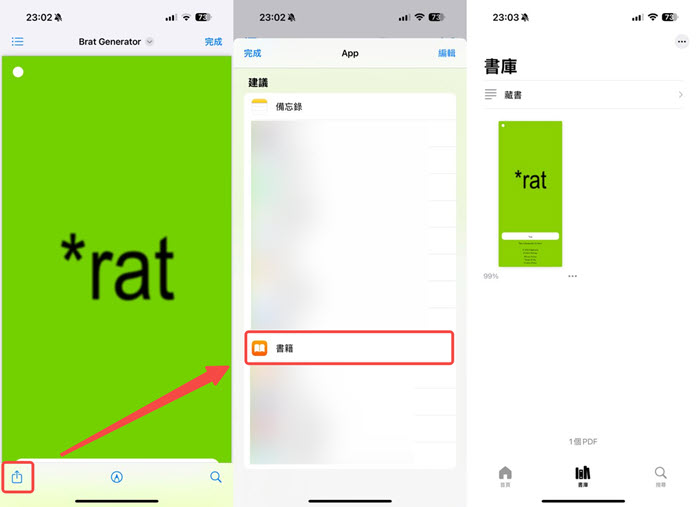
如何將電腦儲存的電子書導入 iPhone 書籍 APP?🔥
愛看書的你,想必電腦裡或多或少都存有一些電子書吧。要想將這些檔案匯入 iPhone 書籍閱讀也不難喔,下面這兩個方法都能幫到你!
方法 1:超優軟體 FonePaw 助力完成 Apple 書籍匯入【推薦】
首先要為你介紹的是最簡便、直覺的電腦 iPhone 書籍匯入方式 — 使用 FonePaw 蘋果助手。這個神級軟體能輕鬆突破作業系統壁壘,在 Windows/Mac 與 iOS 裝置之間互傳多種資料,包括電腦電子書匯入 iPad/iPhone。
它可以批次傳輸多個書本,保質保量的同時,還能將檔案直接導入 iPhone 書籍 APP 轉存。當然了,這個工具的亮點也不止於此,安裝即可享用更多強大功能:
-
多類電子書支援,實現 PDF、ePub 及 TXT 等常見格式 Apple 書籍匯入
-
傳輸資料效率高,能夠一鍵完整匯入特定資料夾中的所有書籍
-
穩定傳送,無損轉存檔案,無需擔心書本匯出/導入時會被壓縮
-
能夠順手幫你將照片、影片、音樂以及辦公文檔等多種電腦資料傳至 iPhone
-
可用於 iPhone 17/16/15/Pro Max 等最新款機型以及 iOS 26/18/17 等所有的版本系統
FonePaw 的操作遠比你想象的要簡單,只要點幾下滑鼠的時間,就能將電腦書籍匯入 iPhone,快跟著下面的教學試一試啦。
-
啟動軟體,然後用 USB 傳輸線將 iPhone 與電腦相連,手機授予權限後程式會自動識別你的設備。

-
點擊左邊選單中的「其他」,並選中選項卡中的「書籍」,在這裡你將看到手機 Apple Books APP 書庫儲存的電子書。
-
點選上方欄目的「+」>「加入檔案」,就可以選取電腦書籍轉入 iPhone 囉。
小貼士:若有需要添加某個資料夾中的所有書籍,你可以選擇「加入資料夾」。
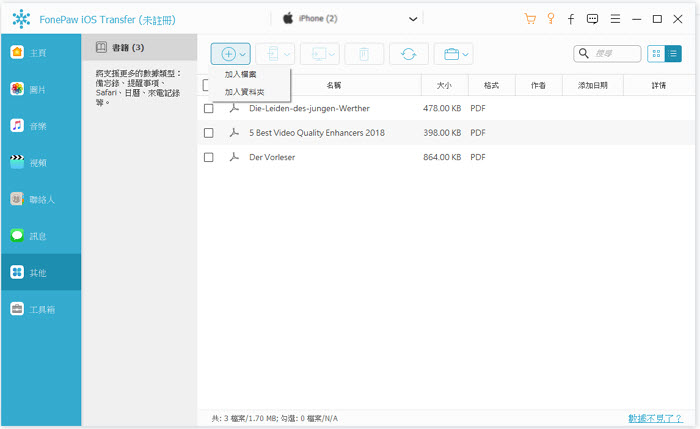
有了 FonePaw 蘋果助手這個好幫手,iPhone 書籍匯入 TXT、PDF 或 ePub 電腦電子書都如同喝水一般容易,跨裝置傳輸檔案又快又穩,而且還能夠多檔批量導入文件。心動不如行動,馬上 Get 起來,用過你就知道它有多厲害了!
方法 2:連線 iTunes 傳輸電腦書籍至 Apple Books
iTunes 作為蘋果官方推崇的 iOS 資料傳輸工具,也可以用於 Apple 書籍匯入手機,或是電腦有聲書轉存 iPhone。不過這個方法比較複雜,需要你先將電子書上傳至它的「書籍」資料庫,再同步存入手機。若不介意工序略為繁多,你可以參照以下步驟將書籍轉入 iPhone:
-
下載並安裝最新版 iTunes,啟用後點擊左上方的「檔案」>「將檔案加入資料庫」,或是選擇「將資料夾加入資料庫」。
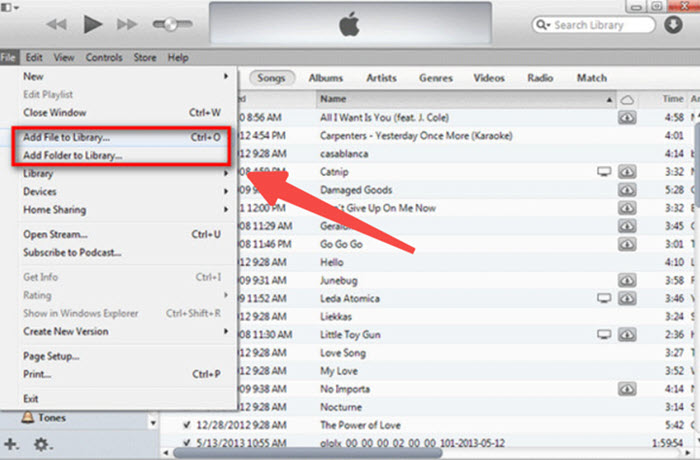
-
找到存放的 ePub/PDF 電子書或書籍檔案夾,選中並輕按「開啟」將文件上傳。
小貼士:你也可以點選左側選單的「書籍」,然後直接從電腦資料夾中拖拽檔案到該區域上傳。
-
接著,你可以連接 iPhone 到電腦,待 iTunes 顯示設備資訊之後,點擊左上方手機圖示。
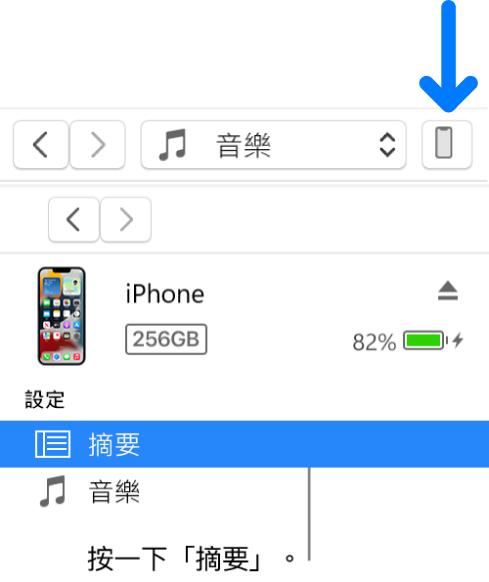
-
點選進入左邊選項卡的「設定」>「書籍」版面,勾選「同步書籍」選項以及需要同步進行 iPhone 書籍匯入的電子書。
-
按下右下方的「套用」按鈕,就能夠將 iBooks 文件同步轉存手機了。
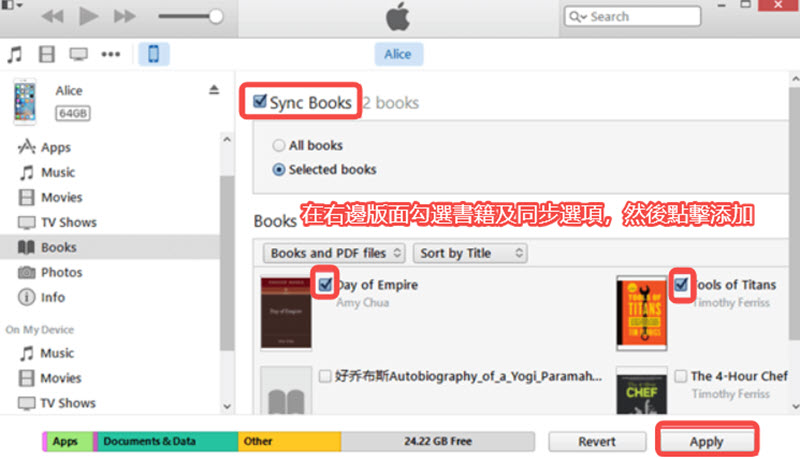
除了操作晦澀難懂以外,iTunes 還有一個比較惱人的缺點是程式穩定性偏差,筆者也實測在批次傳送時很容易進度條跑一半就卡住,甚至中斷、匯入失敗的狀況也偶有發生。
如果你需要將多本電腦 Apple 書籍匯出到 iPhone 閱讀,前面提到的 iOS 傳輸專用軟體會更為推薦,作業更穩當,檔案匯入效率也更高。
如何同步 iCloud 雲端將購買的書籍轉入 iPhone?
有的閱讀愛好者除了手機,平時還有在 iPad 平板看書的習慣,而且在「書籍」APP 中購買有不少的電子書。對於這些蘋果官方平台購買的 iBooks,該怎樣同步 iPhone 的 Apple Books 應用程式存放呢?
其實只要透過調整 iCloud 的有關設定,就能免費藉助雲端完成 iPhone 書籍匯入唷,一起來看看具體如何操作吧。
-
前往 iPhone 的「設定」,點一下最上方的個人頭圖,然後輕觸「iCloud」>「顯示全部」。
-
往下滑找到「書籍」,將這個同步選項打開。
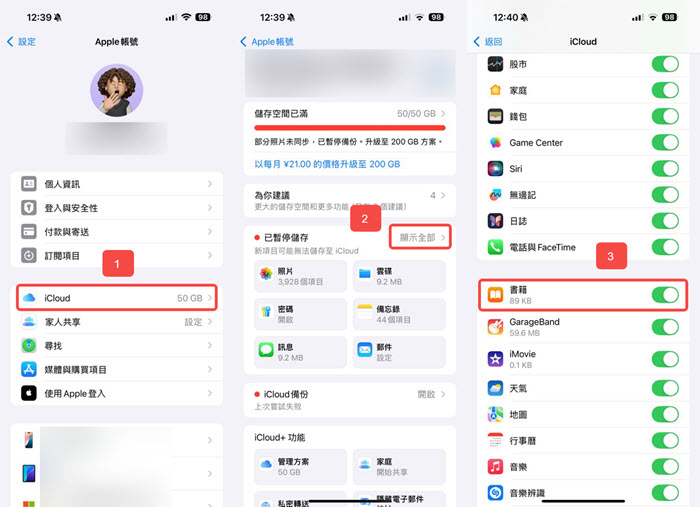
-
接著,你可以返回「設定」面板,在下面找到並點進「App」>「書籍」。
-
啟用「首頁」和「同步」這兩個選項,購買的電子書就可以導入至 iPhone 書籍 APP 囉。
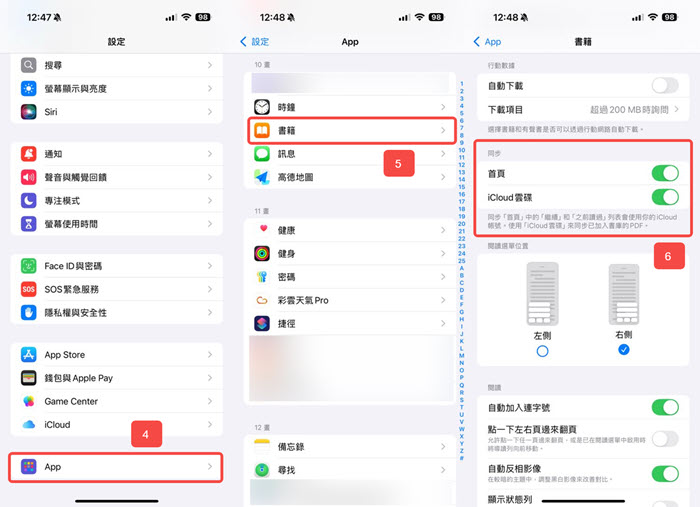
總結
iPhone 書籍如何匯入?相信看到這裡你已經有所瞭解了,無論是希望從本機檔案導入、電腦轉入還是雲端同步電子書,文章中都有提供相應的方法。
而針對電腦 iPhone 書籍匯入這種特殊情況,筆者私人會更推選用 FonePaw 蘋果助手,它不僅功能豐富,支援度更是超廣,ePub/PDF/TXT 格式的電子書都能傳。而且還能一併用於轉入照片、影片等資料,從電腦傳音樂至 iPhone 也沒問題,用起來準沒錯!
關於 iPhone 書籍匯入/匯出的常見問題
該怎麼從 iPhone 書籍匯出 iBooks?
iPhone 內建的「書籍」APP 暫時沒有提供導出功能,如果想將該平台存放的 Apple 書籍匯出,你可以考慮使用前面介紹的 FonePaw 工具,它能夠幫你將手機中的電子書匯出到電腦儲存。
可以從 Apple Books APP 直接下載電子書嗎?
可以的,你可以在該 iOS 內建應用程式的「書店」版面選購圖書,在購買取得後會自動下載。不過這裡要註意的是,這些書籍只能在這個 APP 內部閱讀,無法下載匯出本機存檔。